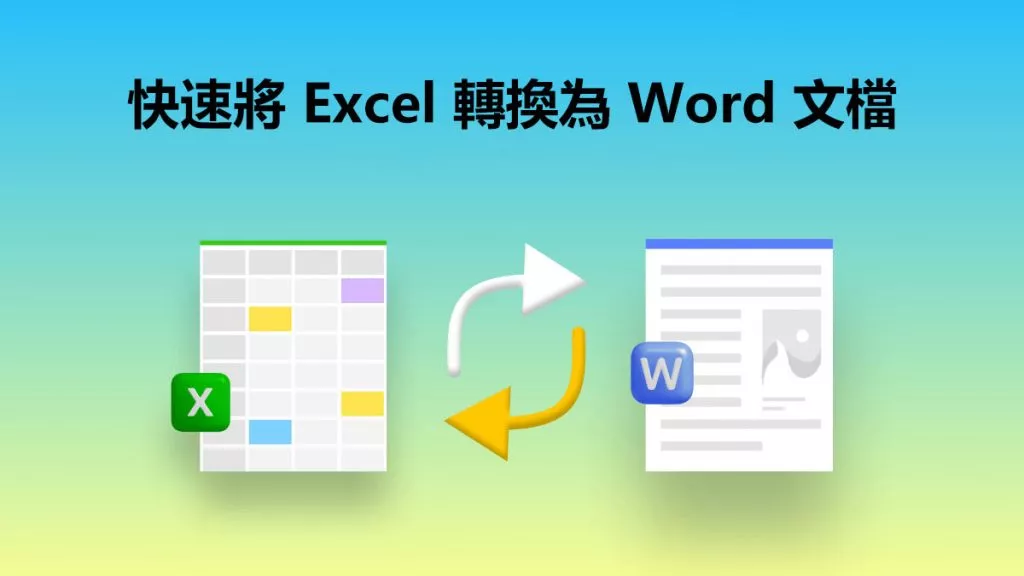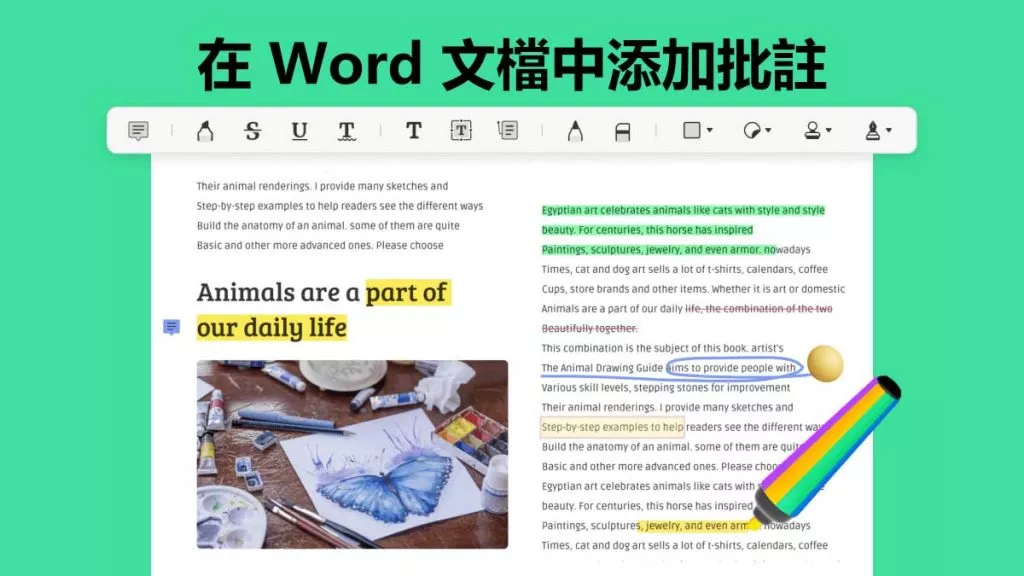當你在處理文件時,Word 總會帶來一些驚喜。不過,我們都得承認,在 Word 文件裡翻轉和旋轉圖片確實有點麻煩。有時候你有一張圖片,但它是鏡像的,不是你想要的樣子。好消息是,微軟意識到大多數圖片在 Word 裡可能顯示不對勁,所以加入了圖片編輯工具。這篇文章會教你用 UPDF 和 Word 內建工具,在 Word 裡翻轉和旋轉圖片。
Windows • macOS • iOS • Android 100% 安全性
第一部分:如何在 Word 裡翻轉圖片 ——4 種常見方法
在 Word 裡翻轉圖片有好幾種方式和工具。不論你選哪種方法,在 Word 裡翻轉圖片都又快又簡單,還能讓你的文件看起來更舒服。咱們先來看看大家在 Word 裡翻轉 / 旋轉圖片時常用的幾種方法。
在 Windows 系統(MS Word 新版本)上翻轉圖片
拜技術進步所賜,現在圖片翻轉比以前容易多了。Windows 系統上最新版的 Microsoft Word 對翻轉圖片很有幫助。這些版本提供了各種編輯工具,能讓用戶用不同方式處理圖片。在 Microsoft Word 裡翻轉圖片很簡單,步驟如下:
- 打開包含你想翻轉圖片的現有文件,或者從設備新增圖片(插入>圖片)。
- 點擊選中圖片,此時畫面頂部會出現「格式」標籤。
- 點擊工具列上的「格式」標籤,然後在「排列」群組裡點擊「旋轉」下拉選單。
- 從下拉選單中選擇你想要的翻轉選項:垂直翻轉、水平翻轉。就這麼簡單。
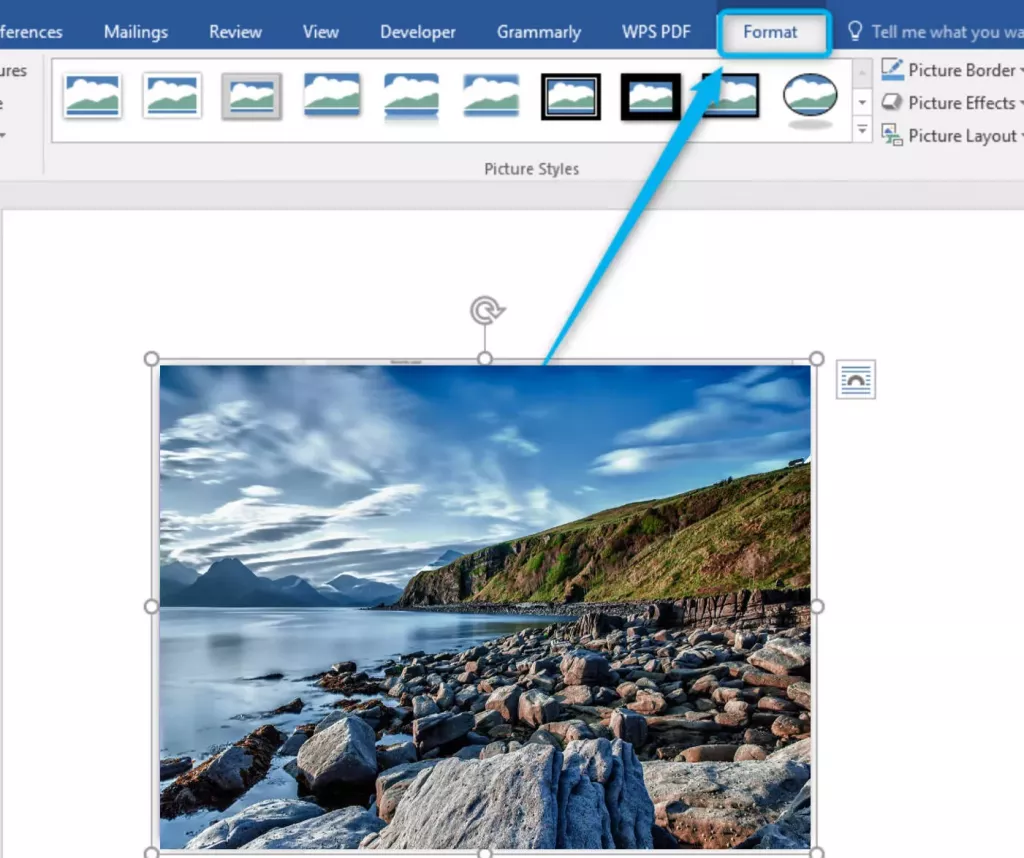
在 macOS 系統的 Word 裡旋轉圖片
處理圖片時,旋轉圖片是很常見的操作。在 macOS 系統的 Microsoft Word 裡旋轉圖片很簡單。macOS 版的 Microsoft Word 有圖片編輯工具,能讓用戶用各種方式修改圖片,包括把圖片旋轉到任意角度。在 macOS 系統的 Word 裡旋轉圖片的步驟如下:
- 打開包含你想旋轉圖片的現有文件,或者從設備新增圖片(插入>圖片)。
- 點擊選中圖片,畫面頂部會出現「格式窗格」。
- 點擊工具列上的「格式」標籤,然後在「排列」群組裡點擊「旋轉」下拉選單。
- 從下拉選單中選擇你想要的旋轉選項:旋轉 90 度、旋轉 -90 度、更多旋轉選項。
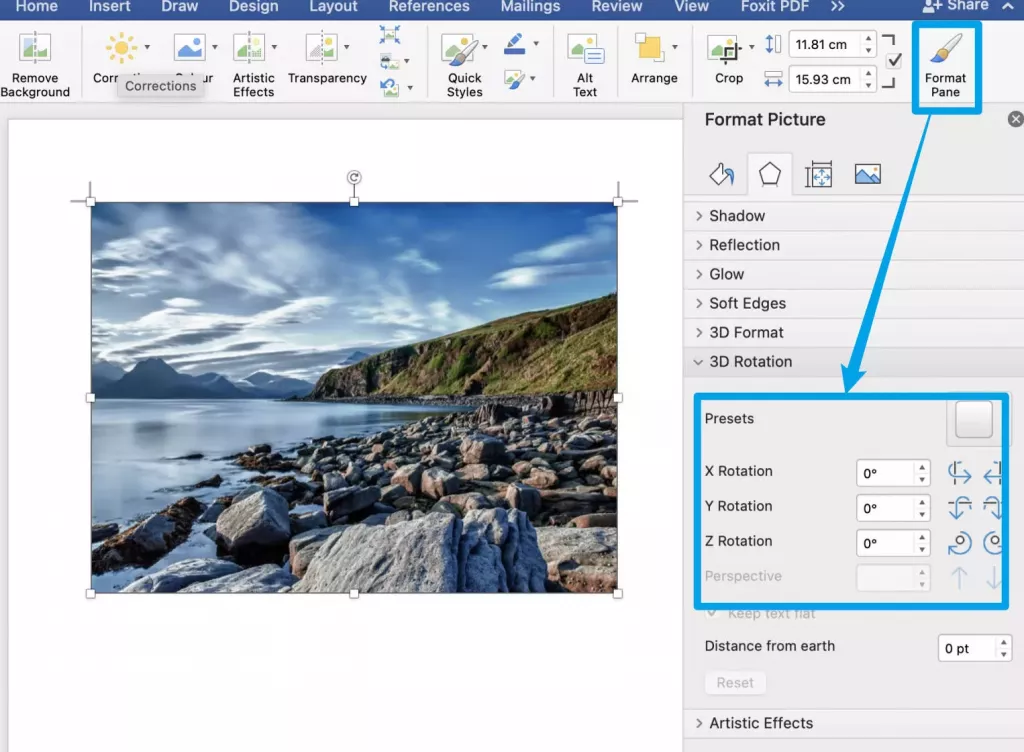
在網頁版 Word 裡旋轉圖片
你知道可以即時修改 Word 文件嗎?Word 允許用戶用網頁版工具旋轉圖片並執行其他操作。在網頁版 Word 裡旋轉圖片很簡單,只要幾下點擊就行。網頁版 Word 的旋轉圖片功能支援順時針和逆時針旋轉。在網頁版 Word 裡旋轉圖片的步驟如下:
- 在瀏覽器中打開 Microsoft Word,用你的微軟帳號登入。
- 在網頁版文件中插入你想旋轉的圖片,然後選中這張圖片。
- 點擊「旋轉」按鈕,並往你想要的方向拖動。
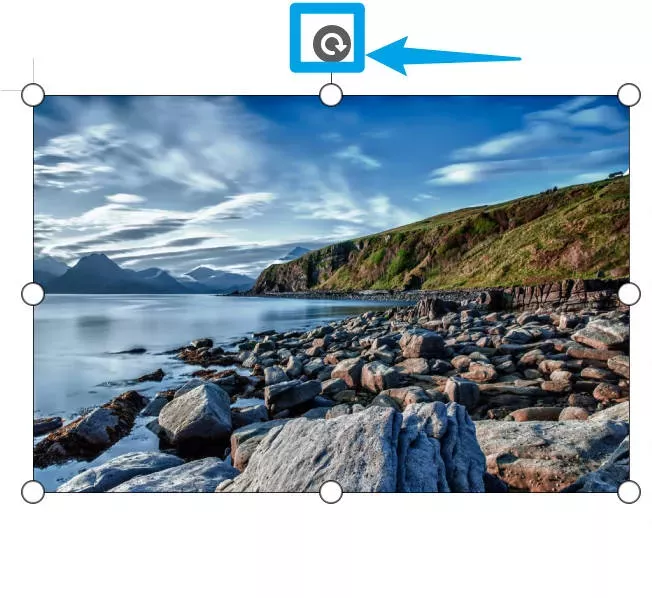
在 Word - Office 2010 裡旋轉圖片
Microsoft Word - Office 2010 是很受歡迎的文字處理程式,能建立和編輯各種文件。在 Word 文件裡插入照片是常用功能,有些圖片可能需要旋轉,才能達到最好的方向或與文字對齊,這時 Word 的旋轉圖片功能就很好用了。在 Microsoft Word - Office 2010 裡旋轉圖片很簡單,步驟如下:
- 打開包含你想旋轉圖片的現有文件。
- 點擊選中圖片,此時工具列頂部會出現「圖片工具」標籤。
- 點擊「圖片工具」標籤,找到「旋轉」按鈕(注意:如果沒看到「圖片工具」「繪圖工具」或「格式」標籤,要確認你有選中圖片;有時可能需要雙擊圖片才能顯示「格式」標籤)。
- 在「旋轉」下拉按鈕中,選擇你想套用在圖片上的方向和旋轉選項。
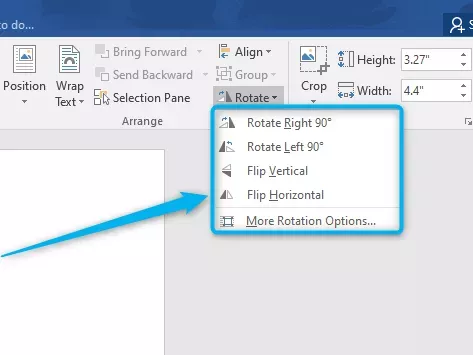
第二部分:如何輕鬆在 Word 裡旋轉圖片 —— 一種通用方法
說到在 Microsoft Word 裡旋轉圖片,用戶有很多方法可選。但這些方法雖有幫助,也有潛在缺點。在 Word 裡用多種方式旋轉圖片的主要缺點之一,就是圖片品質可能受損。圖片被旋轉或修改時,有可能丟失資訊、變得模糊或變形,要是對圖片品質有要求,這就很麻煩了。
其次,方向可能不一致。如果文件裡有多張圖片需要旋轉,可能很難確保它們都轉到正確方向,導致文件整體外觀不協調。此外,有些工具可能操作複雜,尤其是對不熟悉軟體的用戶來說,既費時又讓人煩躁,尤其是要旋轉多張圖片時。所以,你需要一個通用工具 ——UPDF。

UPDF 除了做為 PDF 編輯器的主要功能外,還能當成通用的圖片旋轉工具。不論你是個人還是工作需要旋轉圖片,UPDF 都能提供簡單的解決方案。有了 UPDF,你不用在多個圖片編輯軟體之間切換,一個工具就能旋轉圖片。
Windows • macOS • iOS • Android 100% 安全性
為什麼選 UPDF?
想用 UPDF 做為通用的圖片旋轉工具,原因有很多:
- UPDF 讓你用一個工具就能旋轉圖片,不用在多個圖片編輯工具之間切換。
- UPDF 介面友好,就算不懂圖片編輯工具,也能輕鬆旋轉圖片。
- UPDF 支援多種圖片檔案格式,不管什麼格式的圖片,都能用它旋轉。
用 UPDF 在 Word 裡旋轉圖片的步驟
- 把你的 Word 檔案存為 .pdf 格式。
- 下載並在設備上啟動 UPDF 應用程式。
- 打開轉換後的檔案,點擊左側工具列「工具」裡的「編輯」。
- 新增你想編輯的圖片。
- 右鍵點擊你想旋轉或翻轉的圖片,會出現兩個旋轉選項:逆時針旋轉和順時針旋轉,按需點擊其中一個即可。
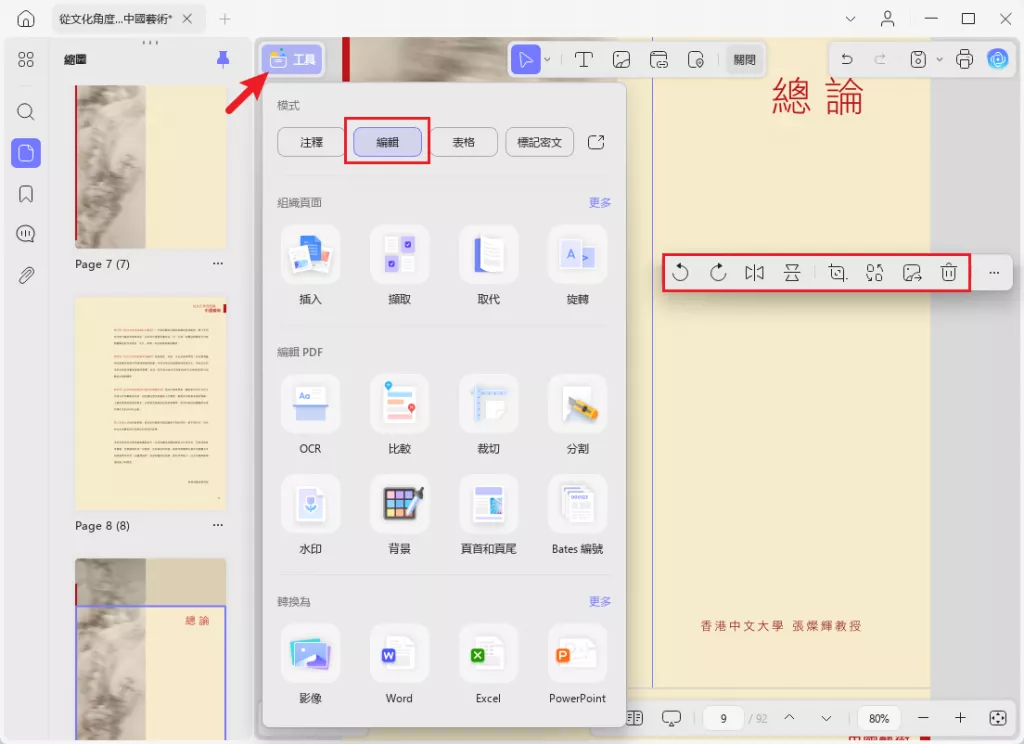
第三部分:額外技巧
如何在 Word 裡鏡像圖片?
在 Word 裡鏡像圖片,先點擊圖片,然後右鍵打開側邊選單,從選單中選擇「設定圖片格式」選項,畫面右側會打開一個窗格。在窗格中,切換到「3D 旋轉」選項,然後在「X 旋轉」部分,把度數改成 180 就行了。
如何在 PDF 裡翻轉圖片?
用 UPDF 在 PDF 裡翻轉圖片,先啟動軟體,然後點擊畫面左側「工具」裡的「編輯」按鈕,此時畫面頂部會打開工具列。從工具列中選擇「圖片」選項新增圖片,最後選擇「逆時針旋轉」或「順時針旋轉」即可。
總結
總之,在 Microsoft Word 裡翻轉或旋轉圖片很簡單,幾個步驟就能完成。用 Word 的內建工具,你能快速翻轉或旋轉圖片來符合需求,不管是調整圖片方向還是製造鏡像效果,Word 都能做到。另外,你也可以用 UPDF 軟體在 PDF 檔案裡旋轉或翻轉圖片。
Windows • macOS • iOS • Android 100% 安全性
 UPDF
UPDF
 Windows
Windows Mac
Mac iPhone/iPad
iPhone/iPad Android
Android UPDF AI 在線
UPDF AI 在線 UPDF 數位簽名
UPDF 數位簽名 PDF 閱讀器
PDF 閱讀器 PDF 文件註釋
PDF 文件註釋 PDF 編輯器
PDF 編輯器 PDF 格式轉換
PDF 格式轉換 建立 PDF
建立 PDF 壓縮 PDF
壓縮 PDF PDF 頁面管理
PDF 頁面管理 合併 PDF
合併 PDF 拆分 PDF
拆分 PDF 裁剪 PDF
裁剪 PDF 刪除頁面
刪除頁面 旋轉頁面
旋轉頁面 PDF 簽名
PDF 簽名 PDF 表單
PDF 表單 PDF 文件對比
PDF 文件對比 PDF 加密
PDF 加密 列印 PDF
列印 PDF 批量處理
批量處理 OCR
OCR UPDF Cloud
UPDF Cloud 關於 UPDF AI
關於 UPDF AI UPDF AI解決方案
UPDF AI解決方案  AI使用者指南
AI使用者指南 UPDF AI常見問題解答
UPDF AI常見問題解答 總結 PDF
總結 PDF 翻譯 PDF
翻譯 PDF 解釋 PDF
解釋 PDF 與 PDF 對話
與 PDF 對話 與圖像對話
與圖像對話 PDF 轉心智圖
PDF 轉心智圖 與 AI 聊天
與 AI 聊天 PDF 轉成 Word
PDF 轉成 Word PDF 轉成 Excel
PDF 轉成 Excel PDF 轉成 PPT
PDF 轉成 PPT 使用者指南
使用者指南 技術規格
技術規格 產品更新日誌
產品更新日誌 常見問題
常見問題 使用技巧
使用技巧 部落格
部落格 UPDF 評論
UPDF 評論 下載中心
下載中心 聯絡我們
聯絡我們